Určuje nastavení kroku a rastru.
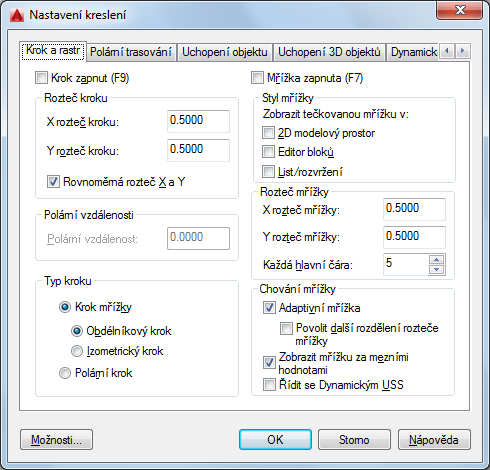
Seznam možností
Krok Ano Hledat
Zapne nebo vypne režim Krok. Režim Krok můžete také zapnout nebo vypnout kliknutím na tlačítko Režim uchopení na stavovém řádku, stisknutím klávesy F9, nebo pomocí systémové proměnné SNAPMODE.
Velikost kroku
Určuje neviditelný, obdélníkový rastr umístění kroku, který omezuje pohyb kurzoru na zadané intervaly X a Y.
- X rozteč kroku
-
Určuje rozteč kroku ve směru X. Hodnota musí být kladné reálné číslo. (Systémová proměnná SNAPUNIT)
- Y rozteč kroku
-
Určuje rozteč kroku ve směru Y. Hodnota musí být kladné reálné číslo. (Systémová proměnná SNAPUNIT)
- Rovnoměrná rozteč X a Y
-
Nastaví rozteč X a Y na stejné hodnoty pro rozteč kroku i rastru. Intervaly rozteče kroku se mohou lišit od intervalů rozteče rastru.
Polární vzdálenosti
Řídí vzdálenost přírůstku Polárního kroku™
- Polární vzdálenosti
-
Nastavuje přírůstek kroku, když je typ kroku nastaven na Polární krok v poli Typ a styl kroku. (Systémová proměnná POLARDIST)
Pokud je hodnota 0, vzdálenost polárního kroku převezme hodnotu X rozteče kroku. Nastavení v poli Polární vzdálenost se používá ve spojení s polárním trasováním a nebo trasováním objektů. Pokud není trasování zapnuto, volba Polární vzdálenost nemá účinek.
Typ kroku
Určuje styl a typ kroku
- Krok rastru
-
Nastaví typ kroku na Rastr. Budete-li zadávat body, kurzor se bude chytat na vertikální nebo horizontální body rastru. (Systémová proměnná SNAPTYPE)
- Obdélníkový krok:
-
Nastavuje styl kroku na standardní režim obdélníkových kroků. Pokud je typ kroku nastaven na Krok rastru a Krok je zapnut, kurzor se pohybuje po pravoúhlém rastru bodů. (Systémová proměnná SNAPSTYL)
- Izometrický krok
-
Nastavuje styl kroku na režim izometrických kroků. Pokud je typ kroku nastaven na Krok rastru a Krok je zapnut, kurzor se pohybuje po izometrickém rastru bodů. (Systémová proměnná SNAPSTYL)
- Polární krok
-
Nastaví typ kroku na Polární. Jestliže je režim kroku zapnutý a zadáte body se zapnutým polárním trasováním, kurzor uchopí podél polárního zarovnání úhlu nastaveného na kartě Polární trasování vzhledem k počátečnímu bodu polárního trasování. (Systémová proměnná SNAPTYPE)
Rastr Ano Hledat
Zapne nebo vypne rastr Režim rastru můžete také zapnout nebo vypnout kliknutím na tlačítko Rastr na stavovém řádku, stisknutím klávesy F7, nebo pomocí systémové proměnné GRIDMODE.
Styl rastru
Nastavuje styl rastru ve 2D kontextech. Styl rastru lze nastavit také pomocí systémové proměnné GRIDSTYLE.
- 2D modelový prostor
-
Nastavuje styl rastru na tečkovaný rastr pro 2D modelový prostor. (Systémová proměnná GRIDSTYLE)
- Editor bloků
-
Nastavuje styl rastru na tečkovaný rastr pro nástroj Editor bloků. (Systémová proměnná GRIDSTYLE)
- List/rozvržení
-
Nastavuje styl rastru na tečkovaný rastr pro list a rozvržení. (Systémová proměnná GRIDSTYLE)
Rozteč rastru
Řídí zobrazení rastru, který pomáhá odhadovat vzdálenosti
- X rozteč rastru
-
Určuje rozteč rastru ve směru X. Pokud je hodnota 0, vzdálenost rastru převezme hodnotu X rozteče kroku. (Systémová proměnná GRIDUNIT)
- Y rozteč rastru
-
Určuje rozteč rastru ve směru Y. Pokud je hodnota 0, vzdálenost rastru převezme hodnotu Y rozteče kroku. (Systémová proměnná GRIDUNIT)
- Každá hlavní čára
-
Určuje hustotu hlavních čar mřížky v porovnání s vedlejšími čarami. (Systémová proměnná GRIDMAJOR)
Chování mřížky
- Aplikace AutoCAD: Proměnná GRIDSTYLE je nastavena na 0.
- Aplikace AutoCAD LT: Proměnná SHADEMODE je nastavena na Skryté.
Řídí vzhled čar rastru.
- Adaptivní mřížka
-
Omezuje hustotu mřížky při oddálení pohledu. (Systémová proměnná GRIDDISPLAY)
- Povolit další rozdělení rozteče mřížky:
Při přiblížení pohledu vytvoří další, hustší čáry mřížky. Hustota těchto čar mřížky je určena hustotou hlavních čar. (Systémové proměnné GRIDDISPLAY a GRIDMAJOR)
- Zobrazit mřížku za mezními hodnotami
-
Zobrazí mřížku za oblastí označenou příkazem MEZE. (Systémová proměnná GRIDDISPLAY)
- Řídit se Dynamickým USS
-
Změní rovinu mřížky podle roviny XY dynamického USS. (Systémová proměnná GRIDDISPLAY)
(není k dispozici v aplikaci AutoCAD LT).